犬ブログで仲良くしていただいている「りんごママ」さん。
りんごママさんの書かれるブログは、とても温かな心和らぐりんごちゃんとのお話です。
(なんと、毎日更新してらっしゃる ・・・素晴らしい、私には真似ができません
・・・素晴らしい、私には真似ができません )
)
りんごちゃんを中心に、
おとうさんとおかあさん、そしておばあちゃん。
皆さんが、とても仲良く暮らしていた様子が、
写真に添えられた会話から、目に浮かぶように感じられます。
きっと今までも、これからも
りんごママさんの傍には、りんごちゃんの思いが
寄り添うように、支えるように存在し続けるのだと思います。
とても心温まるブログです。ぜひ、ご訪問くださいませ。





























さてさて、今日はいつもとは志向を変えまして
YouTubeの動画に「吹き出し」をいれてみよう~~~ のコーナーにします。
のコーナーにします。
1 まず始めに、YouTubeアカウントをクリックします。
すると、プルダウンでメニューが出ますので「マイ動画」をクリックします。
この黒枠の部分がアカウントです ↓

2 すると、今までにアップロードした動画が

と、表示されますので、
吹き出しをつける処理をしたい動画の、「情報を編集」をクリックしてください。
3 動画が表示されましたら、「アノテーション」をクリックして、吹き出しをつける作業に入ります。

4 アノテーションをクリックすると
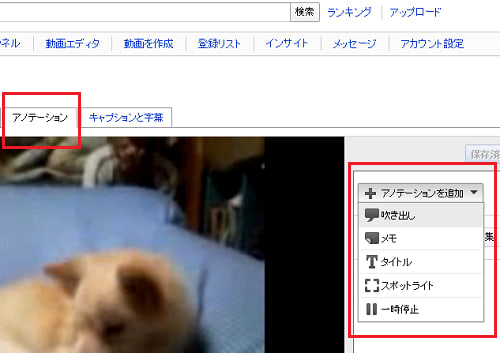
作業用のウィンドウが開くので、
右側の「+アノテーションを追加」をクリックします。
いろいろなアノテーションが表示されますが、
今回は吹き出しについての説明をしますので、「吹き出し」をクリックします。
5 吹き出しをつけるための作業ウィンドウが開きます。

「吹き出し」と書かれた下の入力画面に、表示させたい言葉を入力すると、
動画の吹き出しの中にも文字が入ります。
(動画上にある吹き出しの四隅の点と、吹き出しの先っぽにある点丸を引っ張り調整できます)
(吹き出しの位置を変えたいときは、吹き出しの真ん中ぐらいをつまんで移動させます)
動画の下にあるグラフは、時間経過を表しています、
左端が動画のスタート地点、右端が終了地点になってます。
今、「食欲がなくなっちゃった」と入力された文字が、青い枠内に表示されてます。
その青い枠が表示される時間を表してます。
青枠を縮めたり、引き延ばしたりすることで、
どの時点で表示され、終了するかが変わります。
吹き出しは、同時にいくつも設置することができます。
時間をずらして表示させるのもいいし
同時にいくつも表示させるのも自由です。
プレビューするには、動画の再生ボタンを押してください。
赤い縦棒は動画の表示されている地点をさしています。

いろいろ入れたら、こんな風になりました。
携帯の動画なので、画像汚いです。
すべての作業が終了したら、
「保存」あるいは「公開」をクリックすることをお忘れなく
(↑ 「+アノテーションを追加」の枠外の上にあります)
<!-- 来太くん、ご飯食べて -->
それにしても、私の声がえらいおばちゃん声に・・・
いや、実際おばちゃんやけどね。
自分の声って、自分に聞こえてるのと違ってるから怖いですよね~
どうでしょう、参考になりましたでしょうか?
























ありがとうございます
それに私の為に
ルルママさん忙しいのに、すみません。
参考にします。
あの~もうひとつ教えて
ブログに取り込むと、フルスクリーンの表示(右下)が出なくなるの?
マイチャンネルでは出てるのに???
(質問の意味、わかりにくいかな?)
お時間があるときでいいですよ
ではまた楽しい動画を待ってますわん!
私のブログにテストでアップしたら
フルスクリーンのマークでてました。
???
なぜでしょう。
バグでしょうか・・・
それにしても
りんごちゃん、可愛い声ですね~。
ルルは恐ろしくデッカイ声だったし、
来太は全く、鳴かないんです。
喉の奥にこもった「won」っていう声(?)が、
唯一、彼の発する音です。
鳴かないのか
鳴けないのか
い~や、まだまだ、
焦らない焦らない